intel 7代处理器 win10重装windows7后无法安装显卡和声卡驱动的解决方案 a小可私人狗窝

如题所述,之前微软正式对外宣布Win7将会只更新维护至2020年,并且只会推送安全漏洞修复内容,不会有新功能更新。对于代酷睿和AMD的第七代的针对性优化也只有系统能够享受得到。
本文将直接明了的分两块内容讲一下第7代处理器电脑,在格式化自带的系统,重新安装后,遇到的两个问题:
1、新安装的系统无法安装官方下载的显卡驱动,本文以“(R)”集成显卡作为示例。
2、新安装的Windows7系统安装声卡后,插入耳机有声音,但是扬声器没有声音。
说明:如无特别说明,本文将以如下信息作为参考环境:
1)操作系统:Windows10换Windows7
2)电脑型号:ThinkPadE470
3)处理器:I57200U(intel7代处理器)
4)显卡:Intel(R)HDGraphics620
首先,先解决第一个问题:显卡驱动装不上?(安装显卡驱动时提示:此计算机不符合安装该软件的最低要求)
本文提供两种解决方案,方案一比较考验动手能力,方案二需要运气或者多试几次。
方案一:
1、在联想官网下载E470的显卡驱动或者下载到ZIP格式的压缩包格式驱动程序;
2、双击驱动程序,会自动解压缩到C:\Drivers文件夹,此时在完成界面,不要点击立刻运行驱动,如下图;
3、找到驱动解压后的Graphics文件夹,可参考如下两个目录:
C:\DRIVERS\WIN\IntelVGA\Graphics
C:\DRIVERS\WIN\NvidiaGraphics\Intel\Graphics
(注:如果实在找不到,可以下载一个Everything程序,直接输入第4点中的igdlh64.inf文件名,会在1秒钟内自动搜索到对应的文件夹)
4、在Graphics文件夹中,找到igdlh64.inf文件【备用】。
5、右键点击“计算机”-“属性”-“设备管理器”,在设备管理器里,找到未安装驱动的标准VGA显示适配器,右键,选择“属性”,然后点击:“详细信息”,在“属性”栏目下选择:“硬件id”,记录下ID:PCI\VEN_8086DEV_5916,如下图:
6、打开igdlh64.inf文件,用快捷键:Ctrl+F查找刚才记下的硬件ID,比如查找:PCI\VEN_8086DEV_5916,显示结果如下:
7、复制如上图红色框中内容:
%iKBLULTGT2%=iKBLD_w10,PCI\VEN_8086amp;DEV_5916amp;SUBSYS_505B17AA
%iKBLULTGT2%=iKBLD_w10,PCI\VEN_8086amp;DEV_5916amp;SUBSYS_505C17AA
将其中的“iKBLD_w10”替换成“iSKLD_w7”,得到如下结果:
%iKBLULTGT2%=iSKLD_w7,PCI\VEN_8086amp;DEV_5916amp;SUBSYS_505B17AA
%iKBLULTGT2%=iSKLD_w7,PCI\VEN_8086amp;DEV_5916amp;SUBSYS_505C17AA
8、在刚刚查找的界面,继续Ctrl+F,并向上查找,找到有iSKLD_w7字样的区域,将第7步中替换后得到的内容添加到如下图红框所示位置,然后保存文件:
9、操作完如上步骤后,进入解压驱动的根目录,找到如下图所示的:Setup.exe文件,右键“以管理员身份运行”,则可以正常安装显卡驱动程序,不会再提示系统不满足最低要求了。
方案二:如果觉得方案一太复杂,不愿意动手的同学,也可以下载360驱动大师,尝试自动解决此问题。
最后,解决第二个问题:声卡安装后无扬声器无声音?
【本文以ThinkpadE470为例】
解决方法:
1)从联想官网下载声卡驱动和热键驱动,不要用任何工具软件(如鲁大师,驱动精灵等);
2)关闭声音到静音状态(即鼠标点击屏幕右下方的小喇叭,使其出现静音标识);
3)依次安装声卡驱动和热键驱动;
4)重启电脑;
5)最后按键盘左上角的音量键(本次演示机型是:Fn+F1 两键),然后扬声器就有声音了。
推荐系统
雨林木风 winxp下载 纯净版 永久激活 winxp ghost系统 sp3 系统下载
系统大小:0MB系统类型:WinXP雨林木风在系统方面技术积累雄厚深耕多年,打造了国内重装系统行业知名品牌,雨林木风WindowsXP其系统口碑得到许多人认可,积累了广大的用户群体,是一款稳定流畅的系统,雨林木风 winxp下载 纯净版 永久激活 winxp ghost系统 sp3 系统下载,有需要的朋友速度下载吧。
系统等级:进入下载 >萝卜家园win7纯净版 ghost系统下载 x64 联想电脑专用
系统大小:0MB系统类型:Win7萝卜家园win7纯净版是款非常纯净的win7系统,此版本优化更新了大量的驱动,帮助用户们进行舒适的使用,更加的适合家庭办公的使用,方便用户,有需要的用户们快来下载安装吧。
系统等级:进入下载 >雨林木风xp系统 xp系统纯净版 winXP ghost xp sp3 纯净版系统下载
系统大小:1.01GB系统类型:WinXP雨林木风xp系统 xp系统纯净版 winXP ghost xp sp3 纯净版系统下载,雨林木风WinXP系统技术积累雄厚深耕多年,采用了新的系统功能和硬件驱动,可以更好的发挥系统的性能,优化了系统、驱动对硬件的加速,加固了系统安全策略,运行环境安全可靠稳定。
系统等级:进入下载 >萝卜家园win10企业版 免激活密钥 激活工具 V2023 X64位系统下载
系统大小:0MB系统类型:Win10萝卜家园在系统方面技术积累雄厚深耕多年,打造了国内重装系统行业的萝卜家园品牌,(win10企业版,win10 ghost,win10镜像),萝卜家园win10企业版 免激活密钥 激活工具 ghost镜像 X64位系统下载,其系统口碑得到许多人认可,积累了广大的用户群体,萝卜家园win10纯净版是一款稳定流畅的系统,一直以来都以用户为中心,是由萝卜家园win10团队推出的萝卜家园
系统等级:进入下载 >萝卜家园windows10游戏版 win10游戏专业版 V2023 X64位系统下载
系统大小:0MB系统类型:Win10萝卜家园windows10游戏版 win10游戏专业版 ghost X64位 系统下载,萝卜家园在系统方面技术积累雄厚深耕多年,打造了国内重装系统行业的萝卜家园品牌,其系统口碑得到许多人认可,积累了广大的用户群体,萝卜家园win10纯净版是一款稳定流畅的系统,一直以来都以用户为中心,是由萝卜家园win10团队推出的萝卜家园win10国内镜像版,基于国内用户的习惯,做
系统等级:进入下载 >windows11下载 萝卜家园win11专业版 X64位 V2023官网下载
系统大小:0MB系统类型:Win11萝卜家园在系统方面技术积累雄厚深耕多年,windows11下载 萝卜家园win11专业版 X64位 官网正式版可以更好的发挥系统的性能,优化了系统、驱动对硬件的加速,使得软件在WINDOWS11系统中运行得更加流畅,加固了系统安全策略,WINDOWS11系统在家用办公上跑分表现都是非常优秀,完美的兼容各种硬件和软件,运行环境安全可靠稳定。
系统等级:进入下载 >
相关文章
- 有什么电脑自动关机软件好用 电脑自动关机软件下载推荐
- 微信抽奖小程序怎么弄,教你微信转盘抽奖小程序制作方法
- 收集意见建议小程序怎么弄,教你制作匿名收集意见的小程序
- 扫码助力活动怎么弄,微信公众号助力活动的制作步骤
- 海报裂变活动怎么弄,微信公众号生成海报裂变活动的方法
- 公众号推广二维码怎么弄,微信公众号推广二维码生成方法
- 公众号裂变活动制作,微信公众号怎么做裂变活动
- 登记信息二维码制作,如何实现扫码登记填报信息
- 登记表怎么弄,教你微信登记表格怎么做
- 参数二维码怎么弄,微信公众号带参数二维码怎么生成
- 报名二维码怎么弄,微信公众号报名二维码制作步骤
- 设置电脑定时关机命令如何更改 电脑定时关机命令设置方法详解
- win7怎么自动关机 win7自动关机时间设置方法
- 设置定时关机命令在哪 电脑设置定时关机命令
热门系统
推荐软件
推荐应用
推荐游戏
热门文章
常用系统
- 1win11最新娱乐版下载 技术员联盟x64位 ghost系统 ISO镜像 v2023
- 2电脑公司windows7纯净版 ghost x64位 v2022.05 官网镜像下载
- 3外星人系统Win11稳定版系统下载 windows11 64位稳定版Ghost V2022
- 4win11一键装机小白版下载 外星人系统 x64位纯净版下载 笔记本专用
- 5萝卜家园Ghost win10 64位中文版专业版系统下载 windows10纯净专业版下载
- 6【国庆特别版】番茄花园Windows11高性能专业版ghost系统 ISO镜像下载
- 7青苹果系统 GHOST WIN7 SP1 X64 专业优化版 V2024
- 8深度技术ghost win7纯净版最新下载 大神装机版 ISO镜像下载
- 9雨林木风windows11中文版免激活 ghost镜像 V2022.04下载













































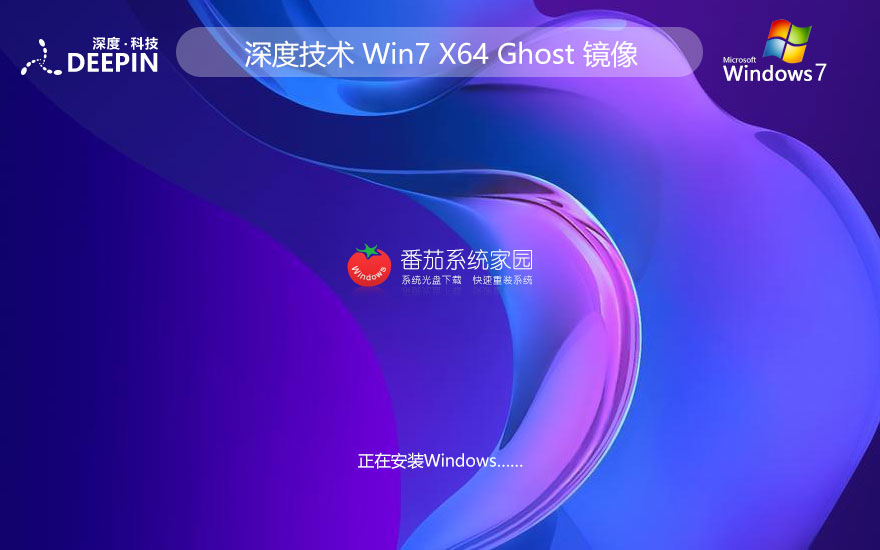

 渝公网安备50010702505324号
渝公网安备50010702505324号